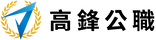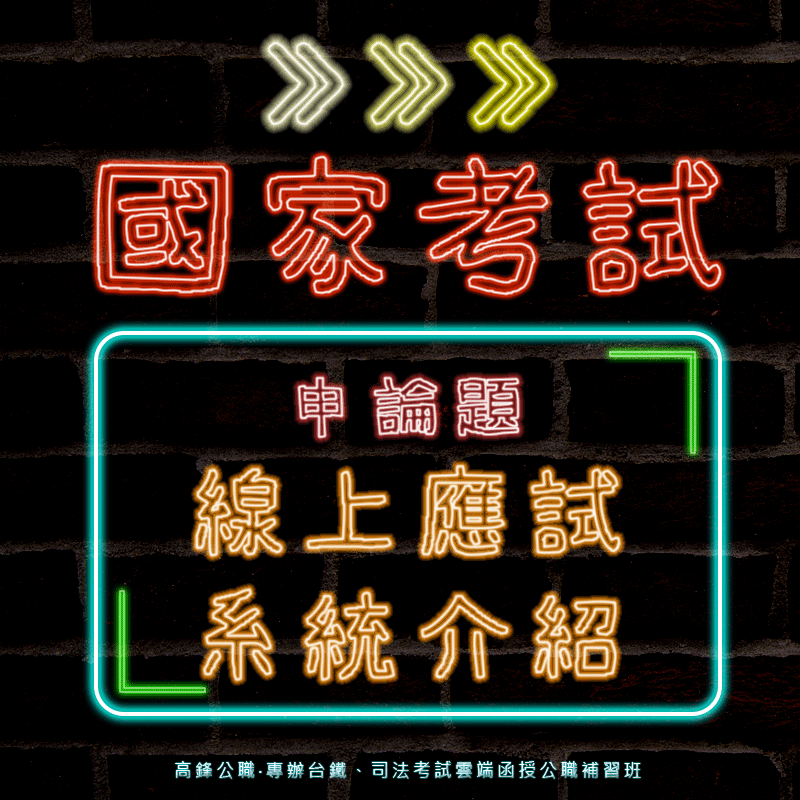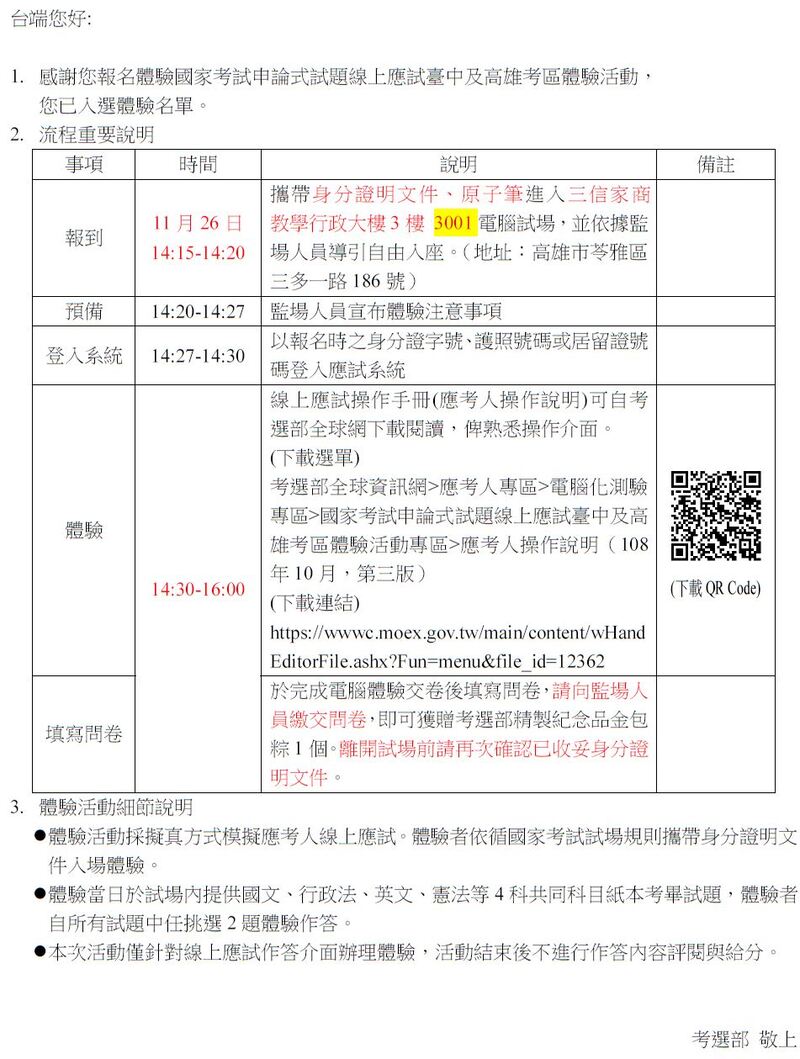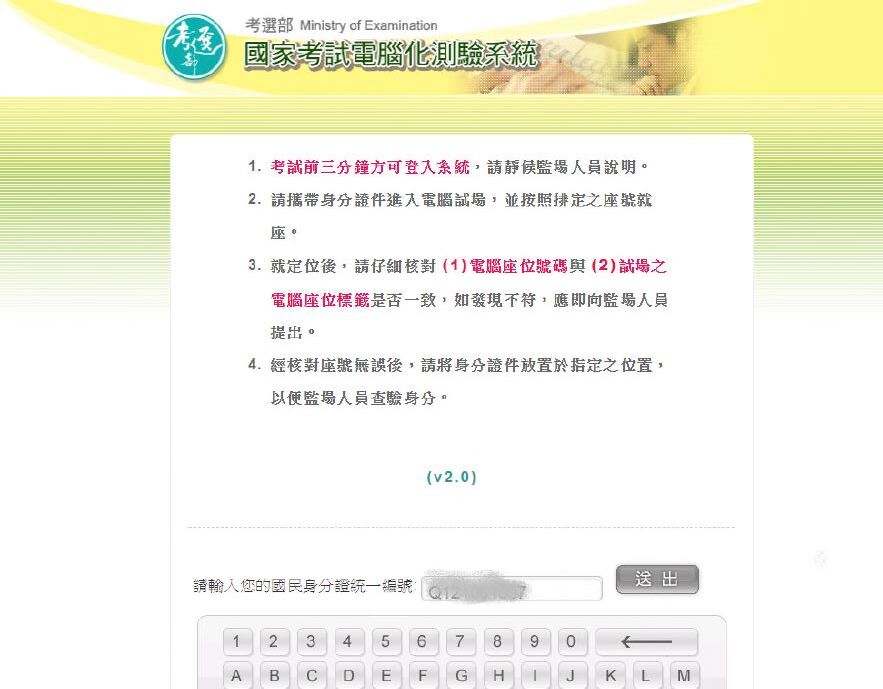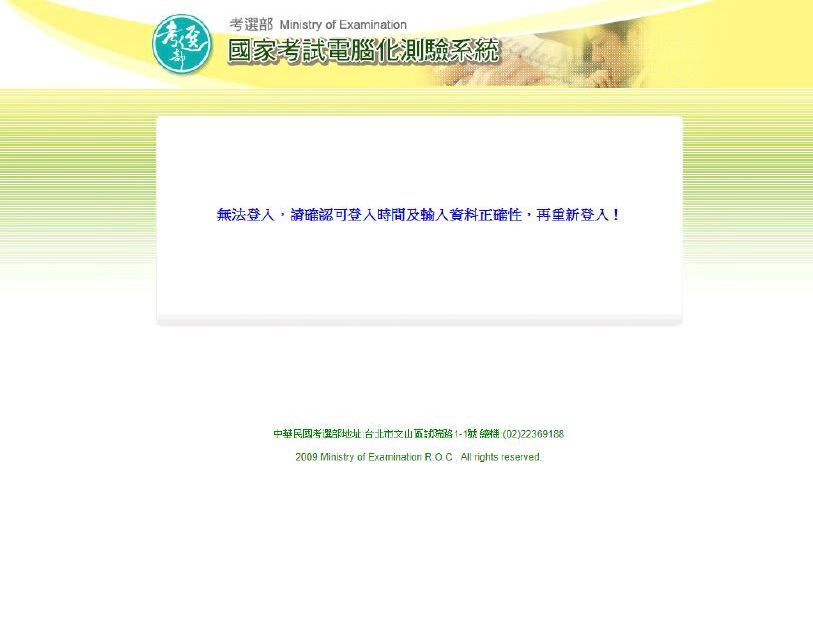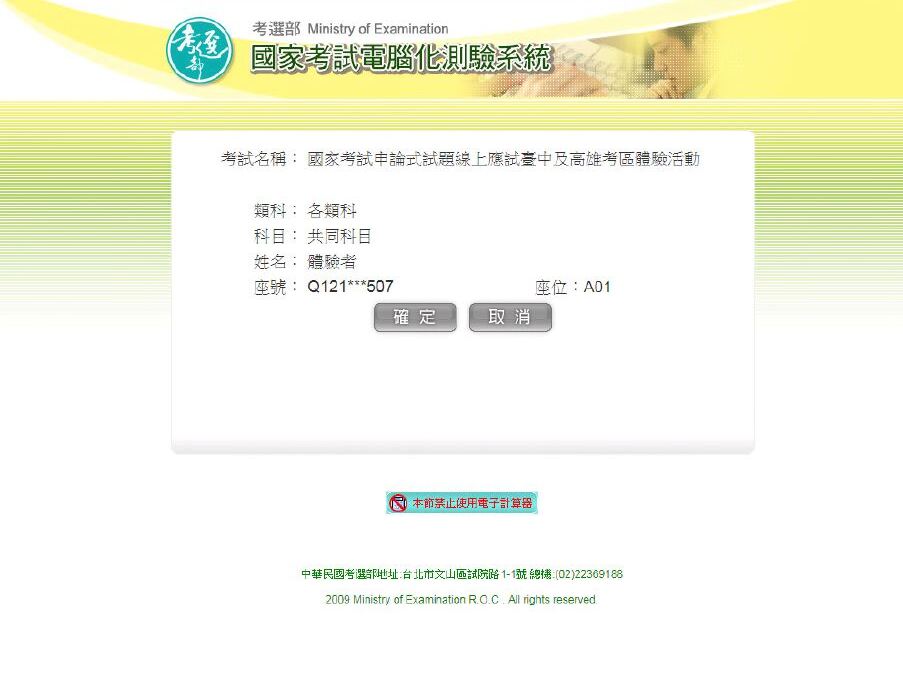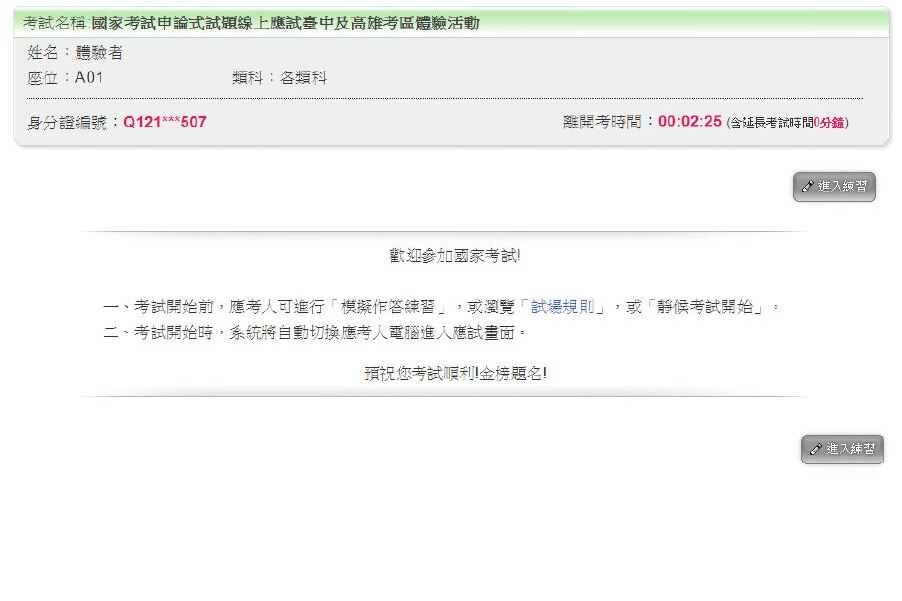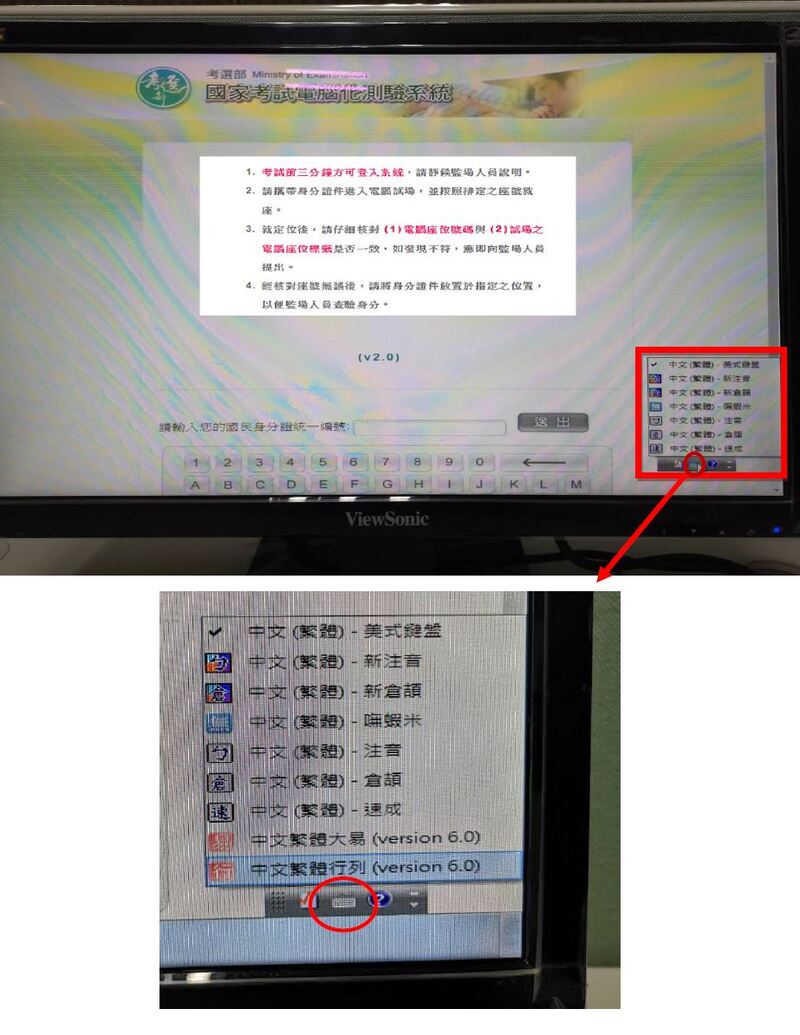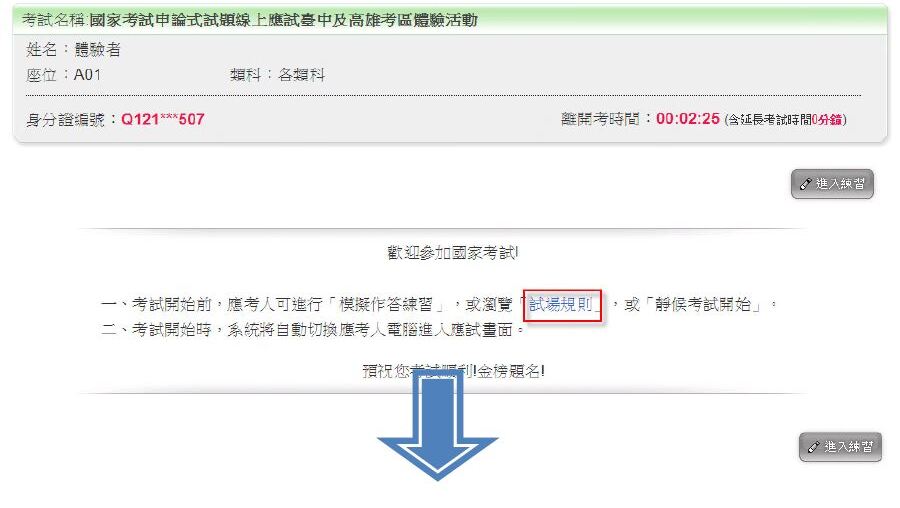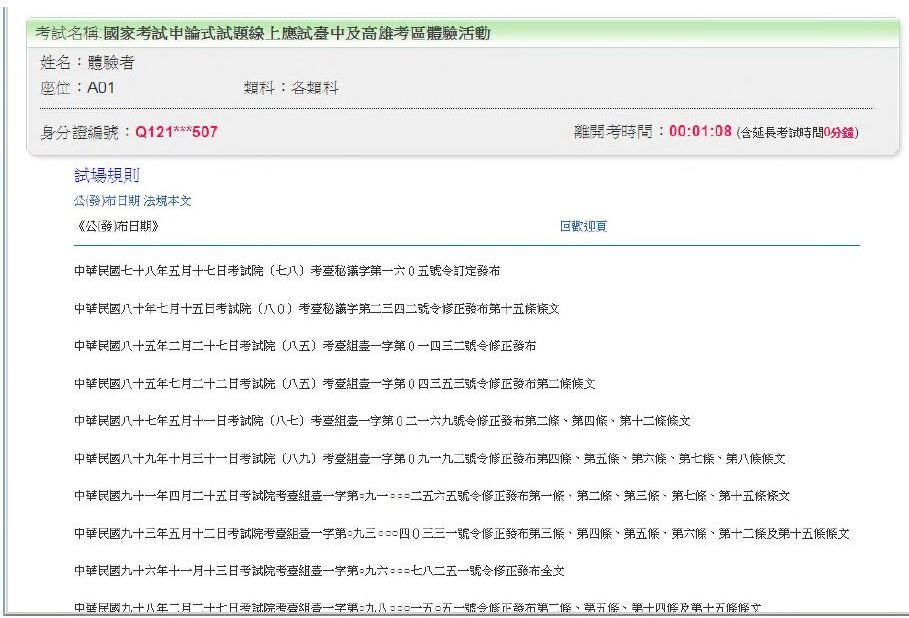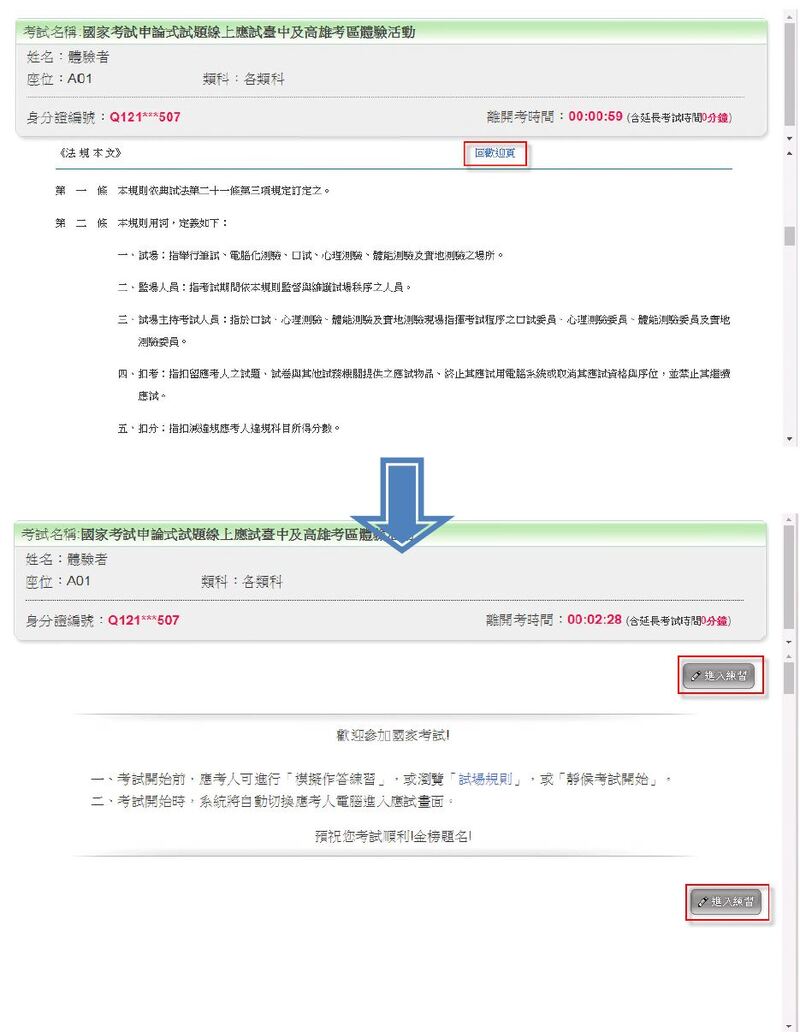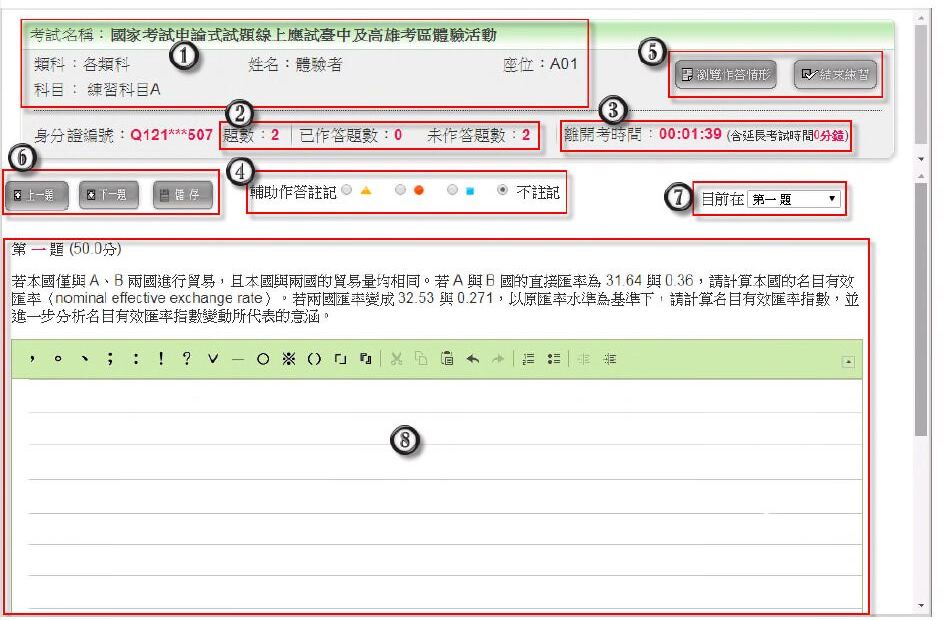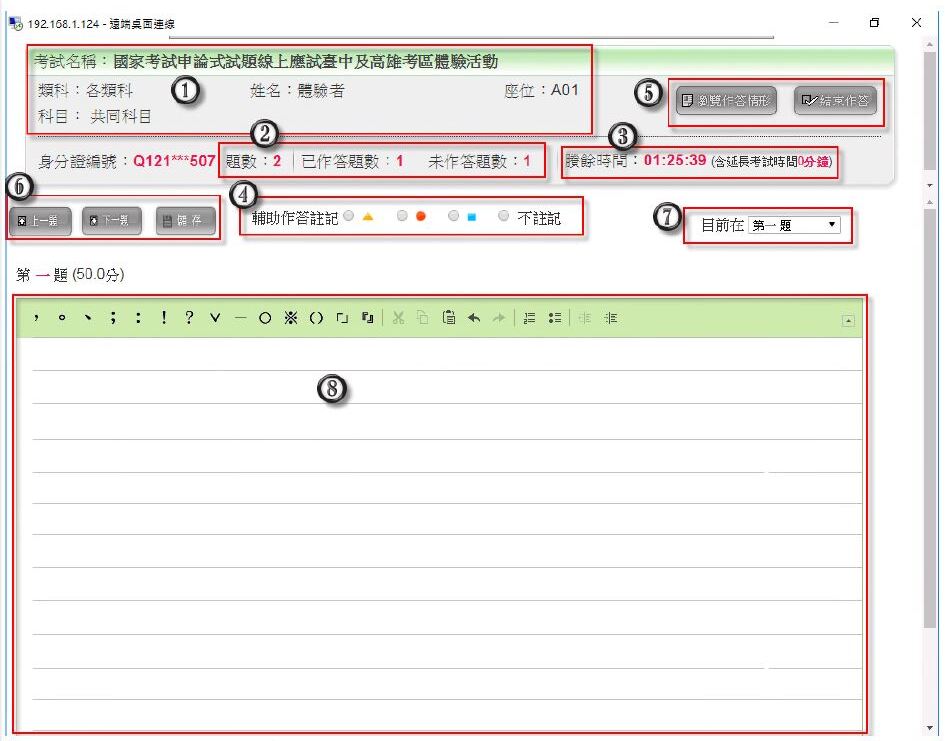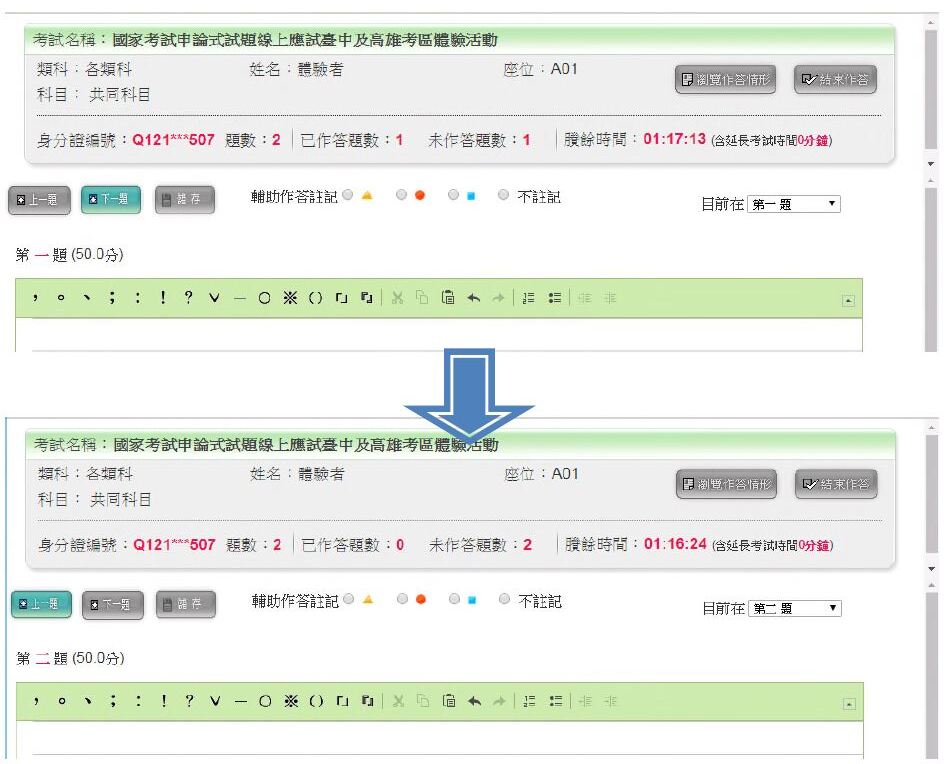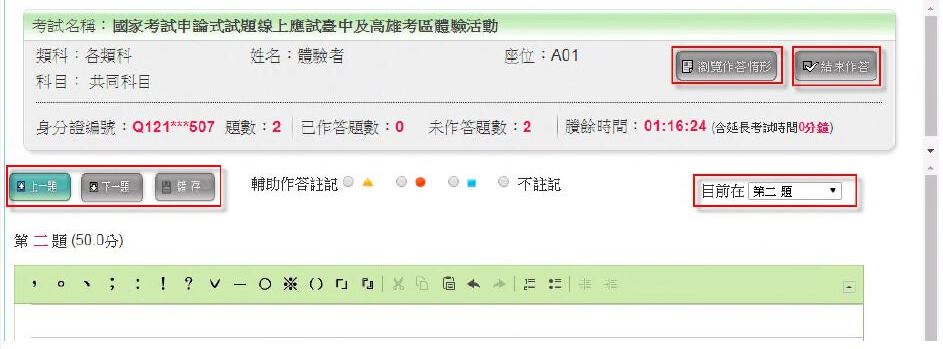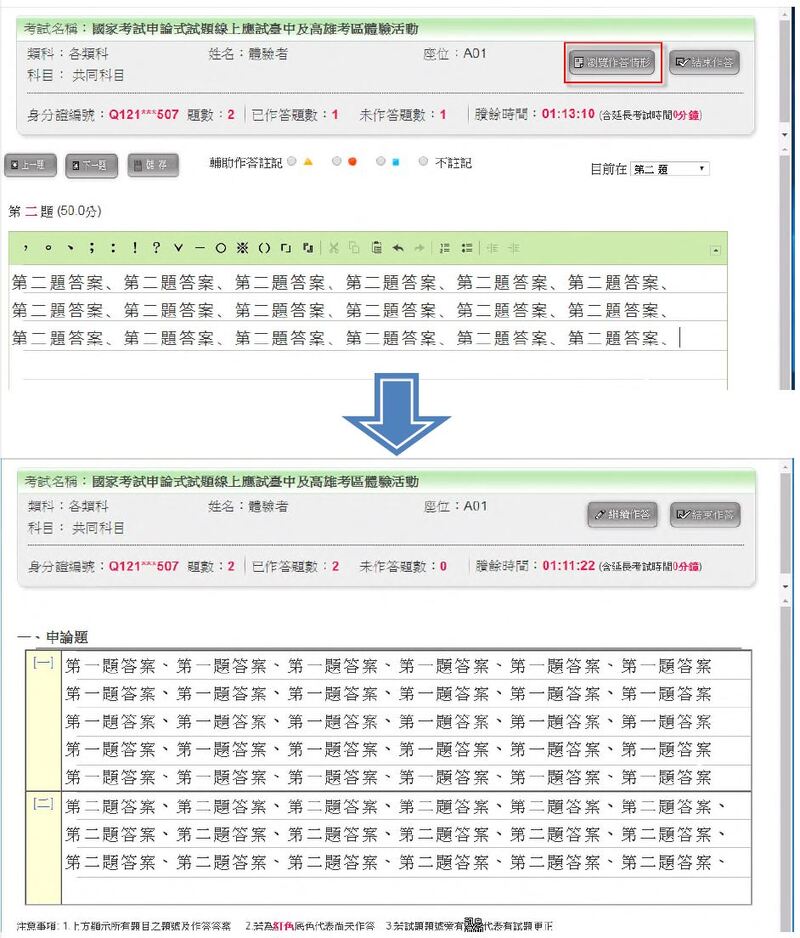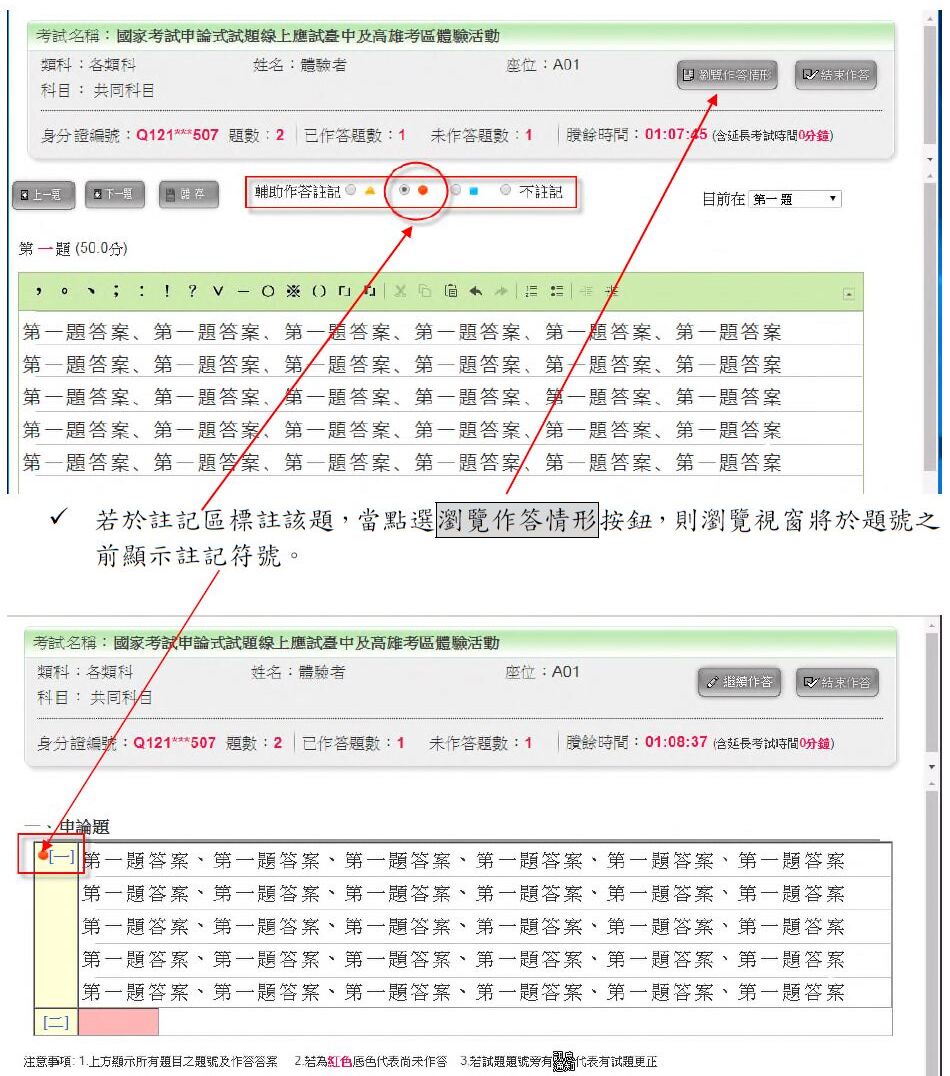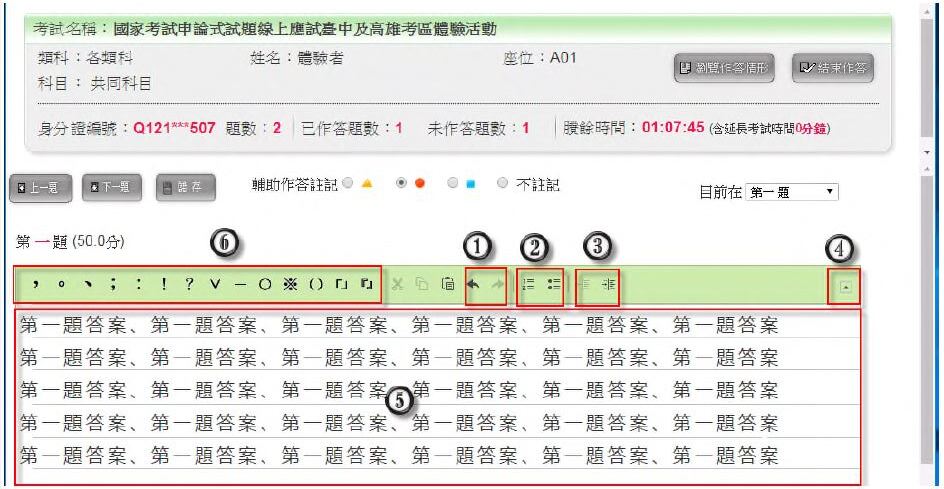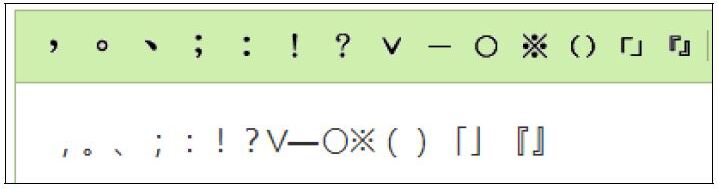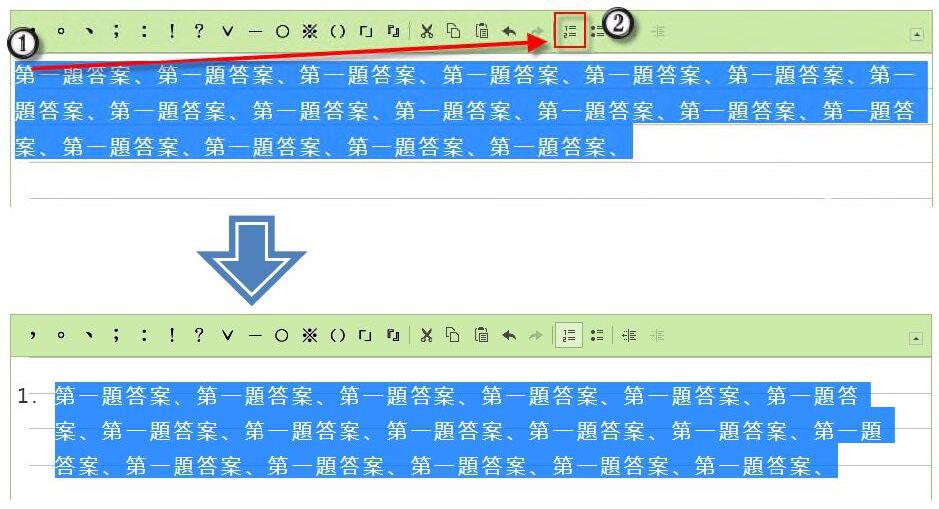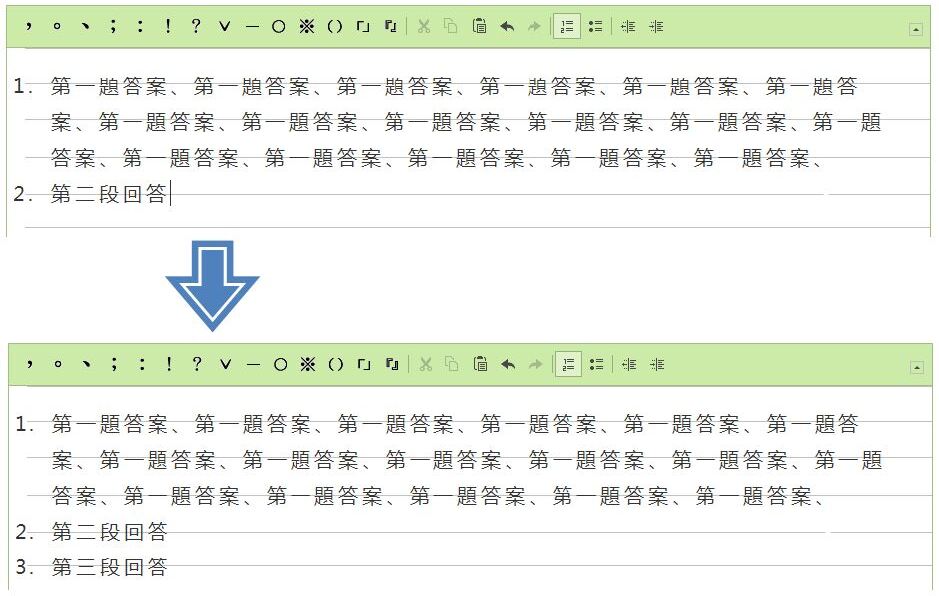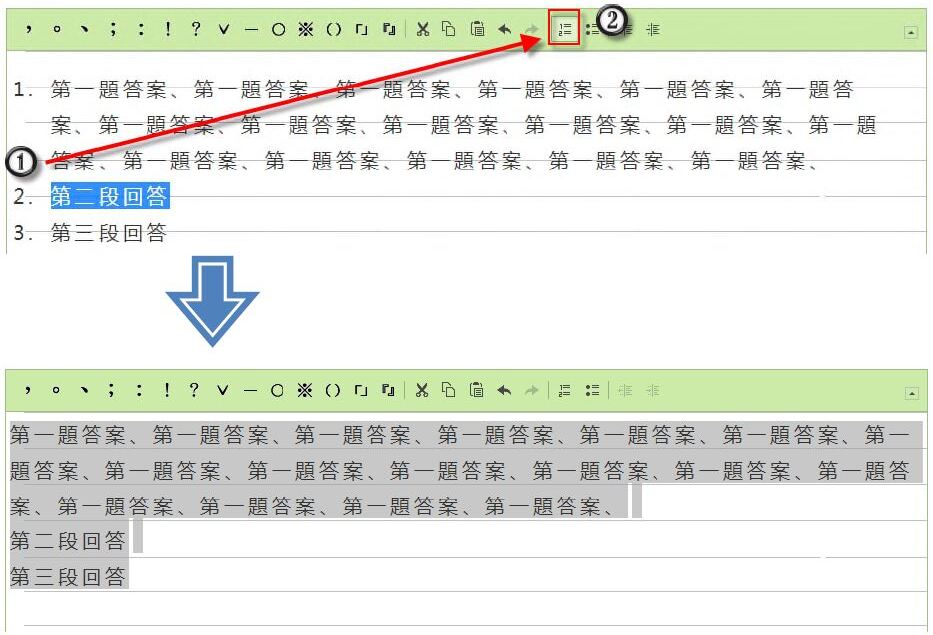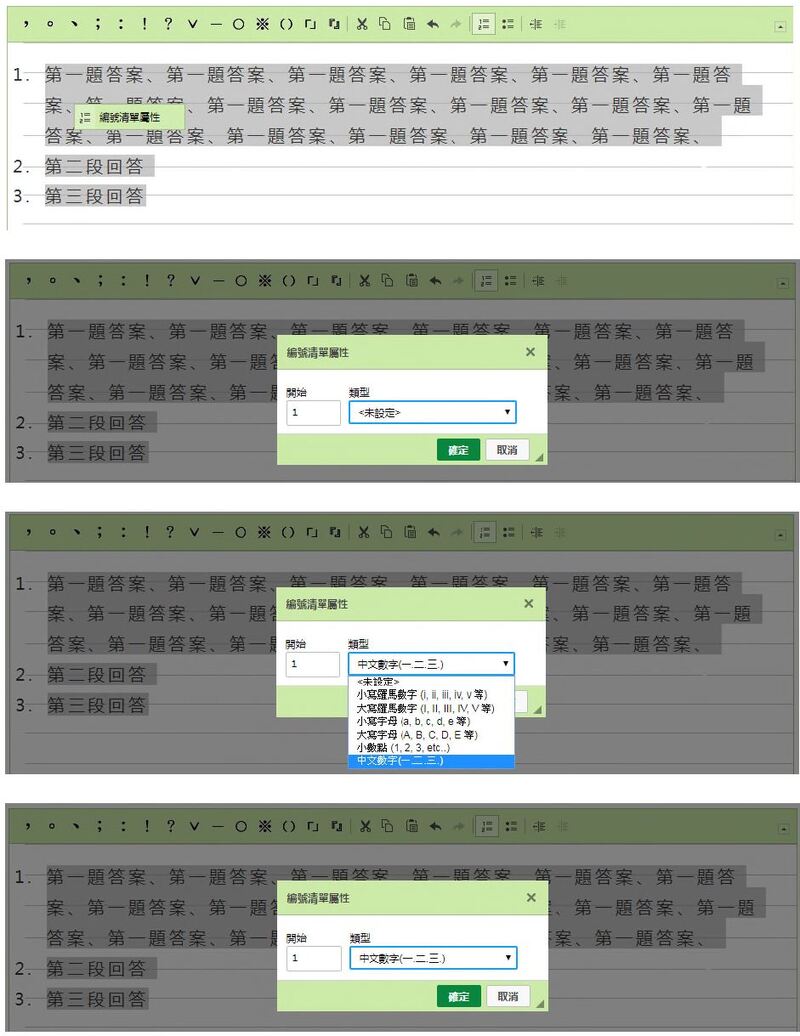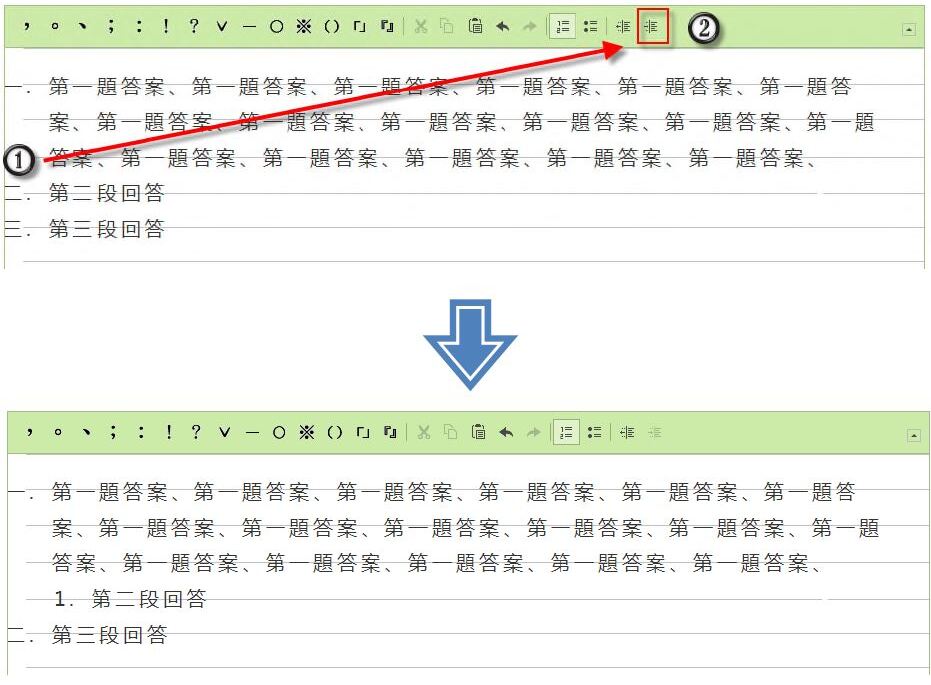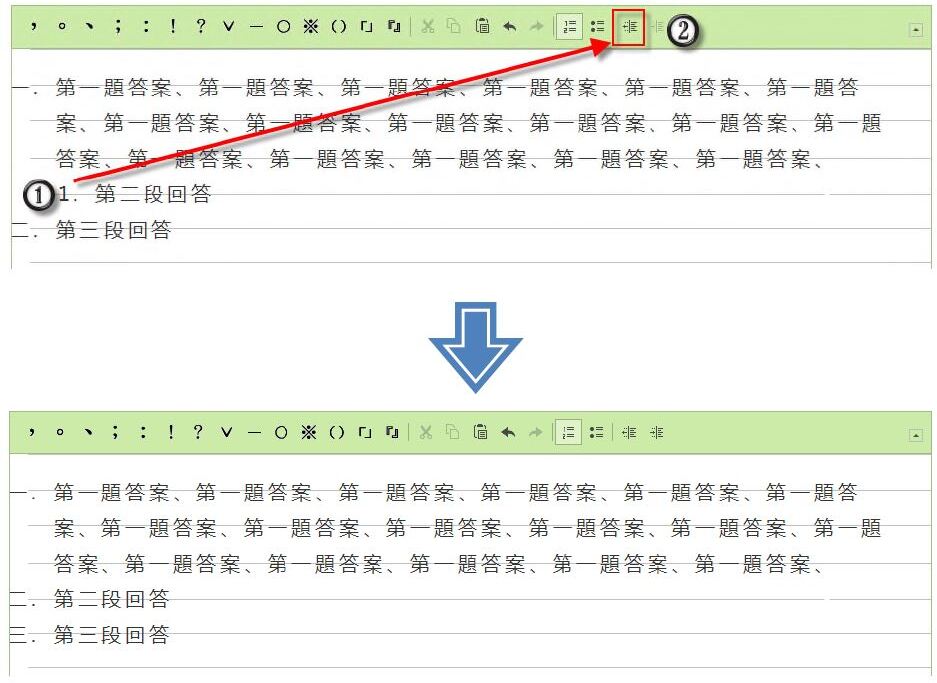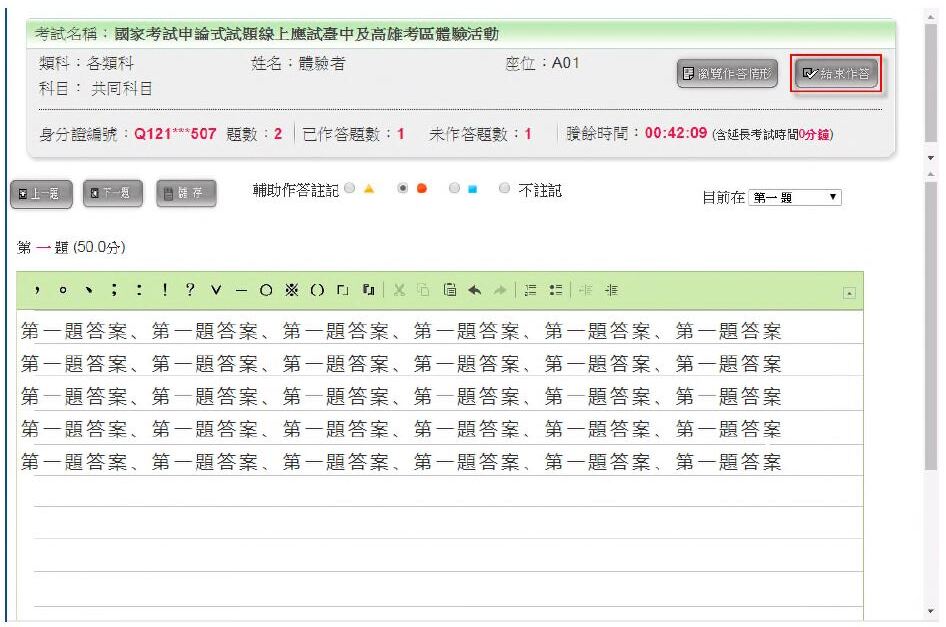線上應試系統小編有話先說: 最新版本的國家考試線上應試使用者操作手冊和模擬作答軟體下載點之後有消息會在和各位考生說~ 國家考試目前規劃透過申論式試題線上作答的方式來推動電腦化測驗。目前「申論題式」的「線上應試系統」進入測試階段,於109年11月對外開放陸續開放測試,預計今(110)年公告第一階段適用考試類科與考試日程,111年起正式推動辦理,且事前於全球資訊網設置專區,提供常見問答集、懶人包,並開放最新版模擬作答軟體供考生下載練習。 上線初期採雙軌制,應考人得於網路報名階段選擇電腦應試或紙筆作答,註明個人化輔助作答需求。 日後學生所使用的中文輸入法以及打字速度都是解題速度的重要關鍵?(OS:搞不好先用這關先刷書記官考生)~ 若要練習使用這系統答題的話,考生能運用的時間不到3分鐘,詳細說明我會在文章陸續說明。 到底這系統有什麼樣的功能?要如何使用?有嘸蝦米輸入法嗎?申論題打到一半當機怎麼辦? 小編當時有參加考選部的體驗活動,已先取得一些資料,先和考生們分享一下這個系統要怎麼進行申論題解題~ 資料來源: 擴大電腦化測驗,推動申論式試題線上作答 登入頁面系統操作說明: 第一個畫面如上圖,若要登入「線上應試系統」的話,必須要在考試前3分鐘輸入,報名當時所填寫的「身分證字號」才可以登入。若資料錯誤或考試尚未開始,系統就會顯示錯誤訊息,圖片範例如下,幾秒鐘之後將自動回到登入畫面。 確認應試人員資料重要的部分小編先講,若畫面有禁止使用計算機的圖示,表示該科目禁止使用計算機,如圖所示。登入之後要確認考試類科、科目、姓名、座號、座位等考生資料,若有錯誤的話要反應給監考人員。 ※線上查詢計算機是否符合國家考試規定: 國家考試電子計算器核定機型線上查詢 靜候考試開始畫面1.登入確定之後會停留在此畫面(如下圖),上方會顯示考生個人資料以及開考時間的倒數計時器。 2.請於這時候選擇您慣用的中文輸入法(如下圖,可選擇新注音、新倉頡、嘸蝦米等)。 3.考生可以選擇〝進入練習〞或〝瀏覽試場規則〞,小編會比較建議直接進入練習,熟悉一下系統操作環境,不然等等時間到,畫面LAG或當掉就麻煩了? 若考生選擇〝瀏覽試場規則〞小編OS:真的會有人來看這個嗎......... 進入練習畫面操作畫面的各區塊編號說明如下1.顯示考生個人資料與練習科目等資訊 2.作答題數訊息區:會顯示目前已作答的題數與未作答的題數。 3.作答時間區:顯示距離開考還剩下的時間,若有言長時間將顯示於後方括號的補充說明 4.註記區:答題的時候,可以依個人喜好點選符號標註這題目。(可用於比如說這邊若時間充裕,考生可以在補更多申論題的答題內容) 5.瀏覽或結束練習區:點選〝瀏覽作答情形〞或是〝結束練習〞按鈕,進入瀏覽畫面或是結束練習。 6.題號選擇與儲存區:點選〝上一題〞或〝下一題〞按鈕,作答該題。點選〝儲存〞按鈕,手動儲存作答結果。 7.跳答區:下拉題號選單,直接選擇題號做答。(小編OS:這畫面切換不知道要多久) 8.作答區:官方說明如下 (第8點的官方說明:本次體驗,僅練習階段採電子試題線上練習,考試開始後請彩紙本試題線上作答) 小編翻譯:練習時,作答區上方會出現練習用的題目,而非正式考題。正式考試的時候,請依紙本的考題進行線上作答。 開始考試開始考試系統說明: 操作中若操作中若有偶發事件(例如電腦當機、滑鼠左右見無法點擊或鍵盤無法輸入某按鍵),請向監場人員反映。 考試流程由系統自動控制: 1.系統控制考試開始與結束,請考生把握做答時間 2.考試開始45分後,才可以點擊〝結束作答〞按鈕 3.每10秒鐘自動儲存作答結果 考試開始介面說明 1.顯示考生個人資料與練習科目等資訊 2.作答題數訊息區:會顯示目前已作答的題數與未作答的題數。 3.作答時間區:顯示距離開考還剩下的時間,若有言長時間將顯示於後方括號的補充說明 4.註記區:答題的時候,可以依個人喜好點選符號標註這題目。(可用於比如說這邊若時間充裕,考生可以在補更多申論題的答題內容) 5.瀏覽或結束練習區:點選〝瀏覽作答情形〞或是〝結束練習〞按鈕,進入瀏覽畫面或是結束練習。 6.題號選擇與儲存區:點選〝上一題〞或〝下一題〞按鈕,作答該題。點選〝儲存〞按鈕,手動儲存作答結果。 7.跳答區:下拉題號選單,直接選擇題號做答。(小編OS:這畫面切換不知道要多久) 8.作答區 點選上一題或下一題的操作方式若有下一題,滑鼠移動到下一題按鈕上,按鈕會出現綠色,才可以進到下一題作答。 作答結果存檔時間點線上應試系統每隔一段時間自動儲存考生作答結果(目前預設為10秒),並於考生操作下列程序時再次執行存檔作業: 1.點選〝上一題〞或〝下一題〞 2.點選〝存檔〞 3.下拉跳答區題號 4.點選〝瀏覽作答情形〞 5.點選〝結束作答〞 瀏覽作答情形總攬作答內容特別注意:點選〝瀏覽作答情形〞會清空〝上一步〞的紀錄,故點選後將無法還原之前作答歷程內容。 小編:這說明有看沒有懂....可能要現場測試才知道會被清空的是什麼紀錄.... 輔助作答註記使用方式作答中,考生可以用〝作答輔助標記〞來標註該題目,若有時間可以回頭查看或修正答案。目前提供三種註記符號(小編:這好貼心的使用設計) 作答區功能鍵使用說明1.上一步、下一步:點選可以恢復,同一題最多可以執行50次!但是點選〝瀏覽作答情形〞將會清空上一步紀錄! 小編OS:這蠻恐怖的,若不熟悉這部分操作的話.... 2.編號、項目符號區塊 3.增加縮排、減少縮排區塊 4.最小話功能區塊:隱藏功能區塊,再次點選擇可恢復 5.作答區:就是作答 6.符號區塊:標點符號類型如下圖(有些符號小編還不認識.....) 編號、項目符號區塊說明:按下ENTER可以自動編號移除編號:選取文字,再點選編號按鈕,即可取消編號變更編號類型(例如一、1、A....):選取文字,按滑鼠右鍵,選擇編號類型。 這個小編要練一下.....沒操作過好像不會弄 增加、減少縮排方法將滑鼠移至增加縮排的位置,點選〝縮排〞按鈕,即可扔家縮排 將滑鼠移至減少縮排的位置,點選〝縮排〞按鈕,即可減少縮排結束作答
0 評論
發表回覆。 |
【高鋒公職】雲端函授補習班專辦消防、台鐵、司法、移民、國安、調查局特考與高普考的權威補習班
官方網站:https://www.kao-feng.com
臉書粉團:高鋒公職官方粉絲團 電子信箱:[email protected] 聯絡電話:(07)236-7296 統一編號:94706304 服務時間:每日14:00~22:00 聯絡地址:高雄市新興區八德一路332號4樓 政令宣導:性騷擾防治、申訴及調查處理辦法 其他資訊:隱私權政策 關係企業:高見公職 高漢文教科技 高見各縣市服務據點 異業合作:承星綜合法律事務所 |
〔課程與服務簡介〕高鋒公職專辦「消防考試」、「司法特考」、「移民特考」、「調查局特考」、「國安特考」、「高普考」、「地方特考」、「原民特考」,小班制教學、個別指導,著重師資及教學品質為辦班特色,輔導各年齡層學生準備公職考試已有十餘年經驗,了解各年齡層學生學習盲點及需求。
雲端課程由專業律師團隊以及相關領域專家進行授課,無法現場上課同學可透過雲端線上觀看課程,課後透過LINE客服部門進行提問,工作團隊以輔導同學在短時間內有效充分準備、考上公職為目標。 ※課程內容屬高見集團-高漢文教科技所有,本班僅提供平台使用。 |
高鋒公職客服部課程諮詢、線上提問、課後解惑、
申論題閱卷服務、售後服務 Line帳號: @gaofeng Copyright © 2024 高鋒文理短期補習班(統編:94706304)
All rights reserved |